1- Comment recevoir un email avec Gmail ?
A l’arrivée d’un nouvel e-mail provenant d’Internet, Gmail le place automatiquement dans la boîte de réception, en tête de la liste (c’est à dire tout en haut) des messages reçus.
La pastille ![]() signale pendant quelques secondes qu’il s’agit d’un nouveau message.
signale pendant quelques secondes qu’il s’agit d’un nouveau message.
Le message est affiché en caractère gras pour signaler qu’il n’est pas encore lu.

2- Comment identifier l’expéditeur d’un message avec Gmail ?
Lors de l’envoi d’un e-mail, une en-tête contenant diverses informations est transmise, c’est à partir de ces informations que l’on pourra peut-être en connaître davantange sur l’expéditeur.
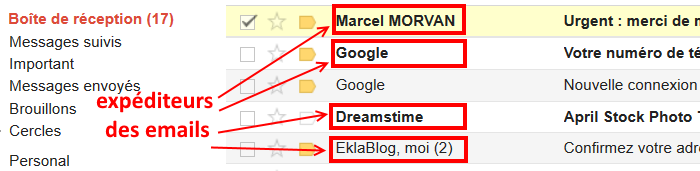
3- Comment consulter un message avec Gmail ?
En double cliquant sur un message reçu, la fenêtre suivante apparait :
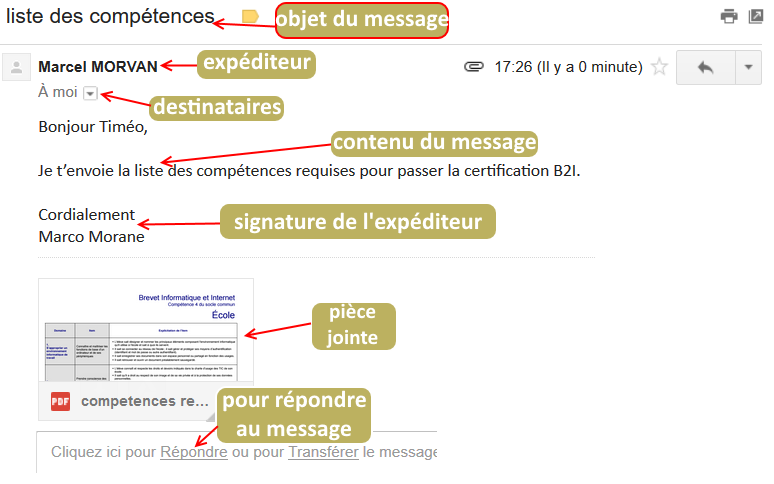
- Objet : c’est le titre du message. Il doit être clair
- Expéditeur : c’est celui qui envoie le message
- Destinataires : ce sont ceux qui reçoivent le message
- Contenu du message : c’est le message lui-même
- Signature de l’expéditeur
- Pièces jointes : ce sont les fichiers attachés au message
- Répondre : permet de rédiger puis d’envoyer une réponse à l’expéditeur
Astuce : un message que vous avez lu n’apparaitra plus en caractère gras dans la liste des messages.
![]()
4- Comment consulter et enregistrer les pièces jointes avec Gmail ?
Les pièces jointes sont des fichiers ou des éléments (photo, musique, vidéo) qui peuvent être inclus dans un e-mail.
Un trombone situé sur la partie droite dans la liste des e-emails, signale la présence de pièce jointe dans un message.
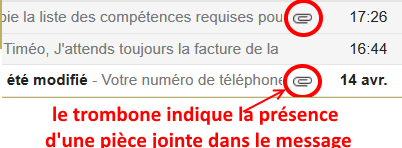
Les pièces jointes sont affichées à la fin du message ouvert.

Pour ouvrir une pièce jointe :
- Dans la liste de messages, sélectionnez le message qui comporte la pièce jointe.
- Dans le message, double-cliquez sur la pièce jointe.
Pour enregistrer une pièce jointe :
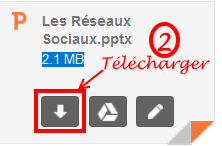 Dans le message ouvert ou affiché, survoler la pièce jointe (à enregistrer) à l’aide de la souris
Dans le message ouvert ou affiché, survoler la pièce jointe (à enregistrer) à l’aide de la souris- cliquez sur le bouton Télécharger
- votre pièce jointe est alors téléchargée dans votre dossier Windows : Téléchargements
![]()
5- Comment classer un message avec Gmail ?
Gmail vous offre la possibilité de classer vos messages dans différents dossiers (libellés) que vous aurez créés préalablement. Voir gérer les dossiers.
Si vous souhaitez déplacer un message dans un de ces dossiers :
1- cochez le message à classer (cliquez sur le petit carré à gauche)
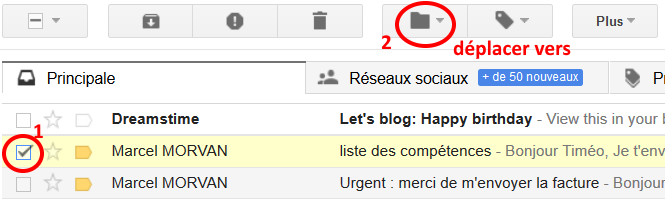
2- Dans la barre d’icônes, cliquez sur « Déplacer vers »
3- sélectionnez le dossier où le message sera classé.
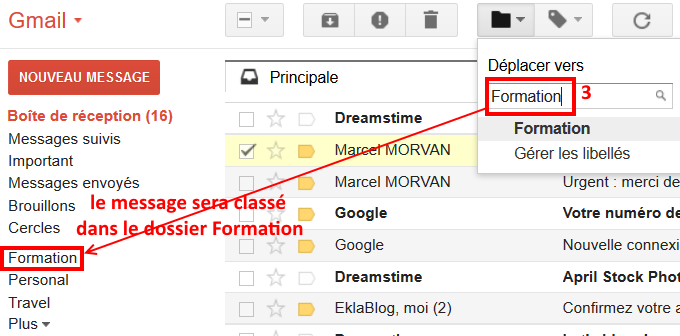
Le mail est aussitôt déplacé. Pour accéder au contenu d’un libellé, cliquez sur le nom du dossier dans le volet latéral de Gmail. S’il n’apparaît pas, déroulez le « menu Plus » pour quitter le mode d’affichage condensé.
![]()
6- Comment rechercher un email avec Gmail ?
Ce n’est pas simple de parcourir des dizaines de messages plus ou moins anciens pour retrouver juste celui dont vous avez besoin. Dans ce cas, il est plus efficace de faire une recherche dans Gmail.
Utiliser le champ de recherche.
Le champ de recherche est visible en haut de la fenêtre Gmail.
Saisissez simplement le mot que vous recherchez dans le champ, puis cliquez sur l’icône de recherche ![]() . Par exemple, si vous cherchez un message contenant le mot “shopping”, saisissez shopping.
. Par exemple, si vous cherchez un message contenant le mot “shopping”, saisissez shopping.
Affiner la recherche
Si vous ne parvenez pas à retrouver le message voulu, cliquez sur la petite flèche de la zone de recherche pour sélectionner des critères supplémentaires

Chapître suivant : répondre à un e-mail ou le transférer
